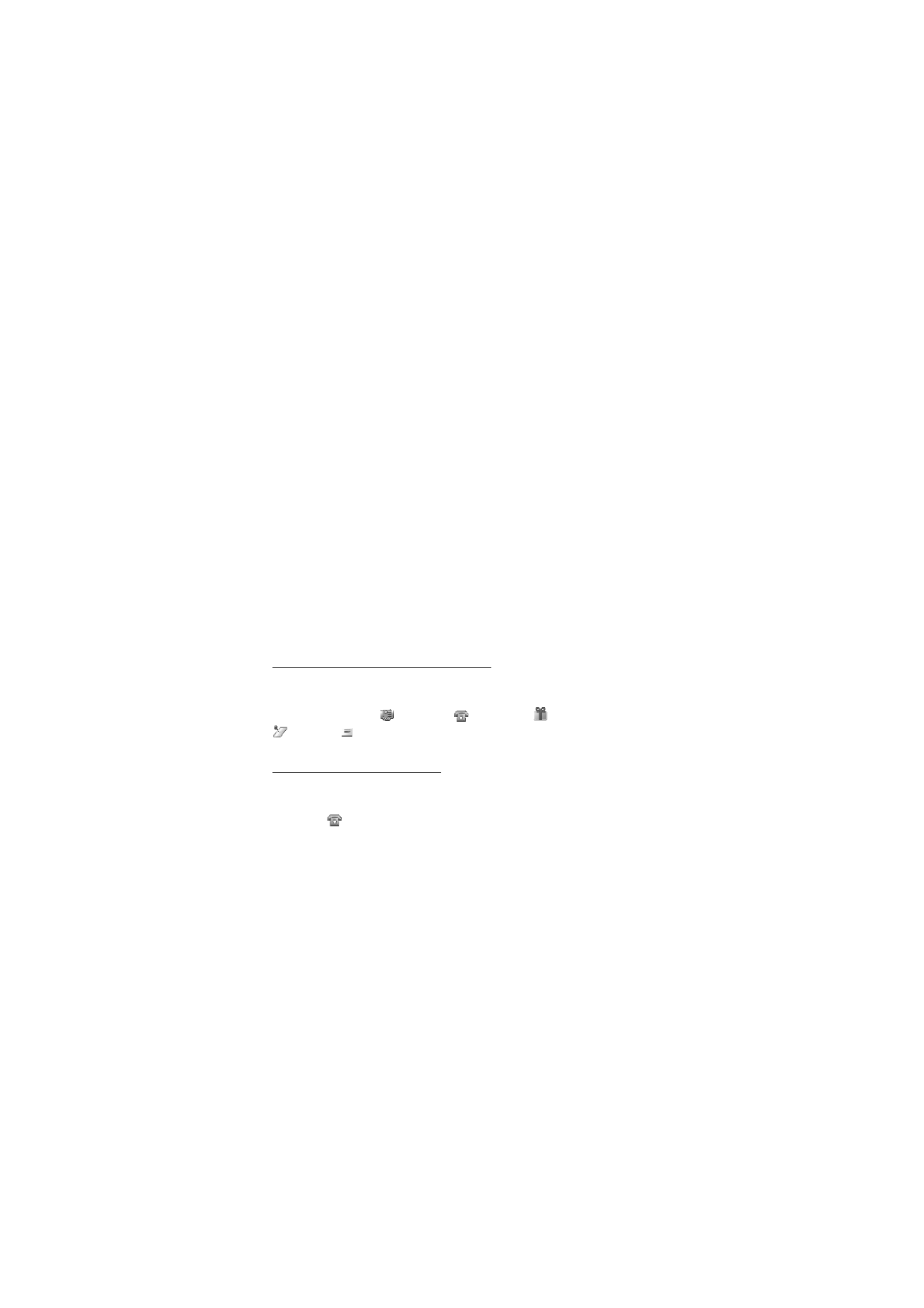
■ Elenco impegni
Per salvare le note relative agli impegni da svolgere, selezionare Menu >
Organizer > Elenco impegni.
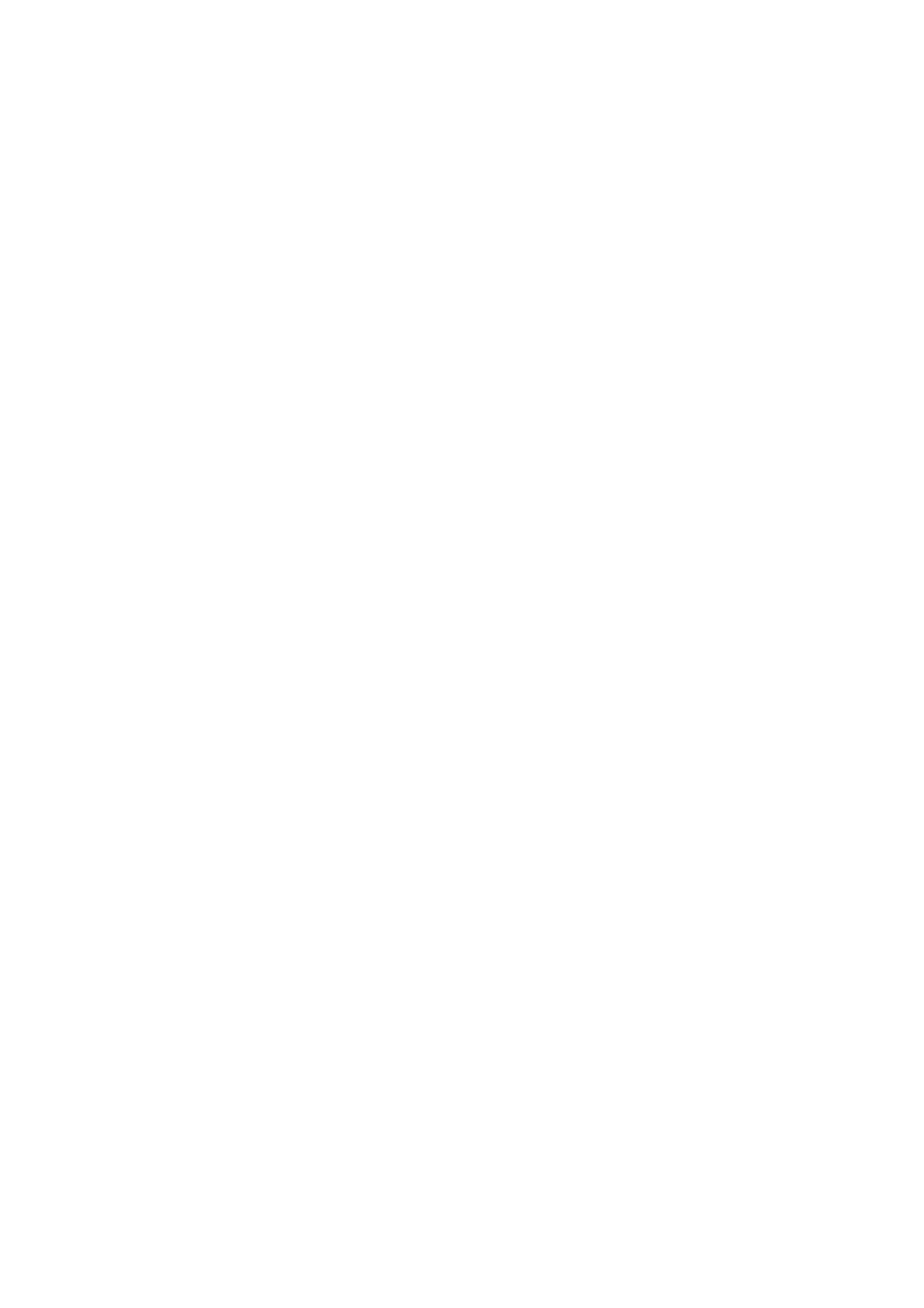
O r g a n i z e r
76
Per creare una nota se non ne è stata aggiunta alcuna, selezionare
Aggiungi; diversamente, selezionare Opzioni > Aggiungi. Scrivere la
nota e selezionare Salva. Selezionare la priorità, la scadenza e il tipo di
allarme per la nota.
Per visualizzare una nota, scorrere fino a quella desiderata, quindi
selezionare Visual..
È inoltre possibile selezionare l'opzione che consente di eliminare la
nota selezionata e tutte le note contrassegnate come eseguite. È
possibile ordinare le note in base alla priorità o alla scadenza, inviare
una nota a un altro telefono cellulare tramite un messaggio SMS, un
messaggio MMS o una connessione a infrarossi, nonché salvarla come
nota di agenda o accedere all'agenda. Durante la visualizzazione di una
nota, è inoltre possibile selezionare l'opzione che consente di modificare
la scadenza o la priorità della nota o contrassegnare quest'ultima come
eseguita.